Trong nhiều tình huống liên quan đến phân quyền dữ liệu thì có thể chia thành các cấp độ như sau:
1. Không có password thì mở được file, tức không xem được nội dung trong file
2. Chỉ xem được nội dung trong file mà không được phép sửa
3. Được sử dụng bình thường nhưng không được phép thêm sửa hay xóa, đổi tên sheet
4. Được phép dùng file nhưng không được can thiệp sửa xóa những sheet nào đó
5. Được phép dùng file và dùng các sheet nhưng không được phép can thiệp vào vùng dữ liệu nào đó
Cấp độ 1: PASSWORD BẢO VỆ FILE
Vào File => Info => Protect workbook => Encrypt with password
Lưu ý: Password dạng này có thể mất file nếu quênCấp độ 2: CHỈ XEM NỘI DUNG TRONG FILE MÀ KHÔNG ĐƯỢC PHÉP SỬA
Phần này có các các cách khác nhau theo nhu cầu như sau:
Cách 1: Vào File => Info => Protect workbook => Chọn Always open readonly hoặc Mark as final
Cách 2: File => Save As => trong cửa sổ Save As chọn Tools => General Opitons
và tiến hành khai báo PasswordTrong đó:
- Khai báo Password to open và không khai báo Password to modify: Có password thì mới mở được file, và khi mở được file thì được phép chỉnh sửa
- Khai báo Password to open và khai báo Password to modify: Tức có password để mở file nhưng ko có password modify thì chỉ được xem mà ko được sửa file
Cấp độ 3: PASSWORD BẢO VỆ CẤU TRÚC
Tức không được phép thêm sheet, đổi tên sheet, chèn sheet, xóa sheet
Vào File => Info => Protect workbook => Protect workbook structure => Nhập password khai báo
Cấp độ 4: PASSWORD BẢO VỆ SHEET
Xem hướng dẫn chi tiết TẠI ĐÂY
Cấp độ 5: PASSWORD BẢO VỆ VÙNG TRONG SHEET
Xem hướng dẫn chi tiết TẠI ĐÂY
Ngoài ra có thể tham khảo cách ẩn sheet không cho phép unhide TẠI ĐÂY
{Đt Zalo} - 038 696 1334


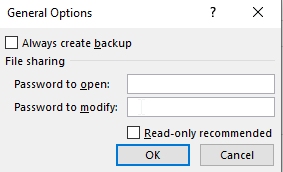
0 Comment:
Đăng nhận xét